网吧的win7电脑如何连接手柄 网吧win7电脑手柄驱动下载
网吧的win7电脑如何连接手柄,如今随着游戏的普及和发展,越来越多的玩家选择在网吧中畅享游戏的乐趣,对于那些喜欢使用手柄进行游戏的玩家来说,网吧的Win7电脑连接手柄却成为了一个让人头疼的问题。为了解决这一难题,网吧Win7电脑手柄驱动的下载成为了必不可少的一步。在本文中我们将详细探讨如何连接手柄以及如何下载Win7电脑手柄驱动,为玩家们提供更加便捷的游戏体验。
具体方法:
第一步,首先我们需要把游戏连接到电脑上,目前的游戏手柄需要支持USB连接。直接把线查到电脑的USB口就行。


第二步,我们打开电脑,在开始界面,选择设备和打印机,点击进入该界面,就会在设备一栏发现游戏手柄已经在其中。右键选择游戏控制器设置
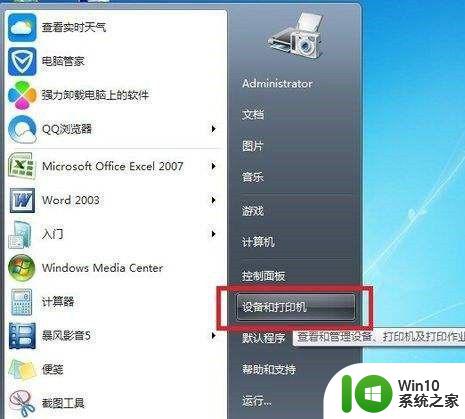
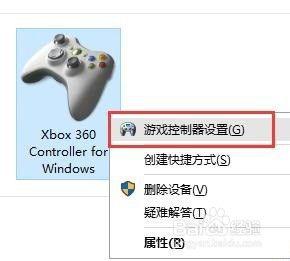
第三步,我们进入手柄设置界面后,首先会提示我们有几个游戏手柄,这个直接根据自己的手柄数量设置就行。设置完数据之后,需要对具体的操作进行设置,一开始默认关闭的,可以用鼠标点击,根据自己的操作习惯进行逐一设置。

第四步,切换回游戏控制器标签,会发现多了许多轴x、pov1等按钮映射项,这里轴对应手柄的左右摇杆(这样左右摇杆上下左右又多了八个键能用了),这个根据游戏提示提示就行。

最后,设置完成之后,就可以进入游戏进行试玩一下,看看是否需要根据游戏进行调整一下。微调之后,就可以进行愉快的玩耍了。

以上就是网吧的win7电脑如何连接手柄的全部内容,对于不清楚的用户可以参考小编的步骤进行操作,希望对大家有所帮助。
网吧的win7电脑如何连接手柄 网吧win7电脑手柄驱动下载相关教程
- win7电脑连接手柄详细教程 电脑win7怎么连接手柄
- 有线手柄连接win7电脑的步骤和注意事项 win7电脑连接手柄后无法识别怎么办
- win7游戏手柄无法连接电脑怎么办 win7电脑连接游戏手柄但无法使用的解决方法
- 网吧台式电脑win7怎么连接蓝牙耳机 网吧台式电脑win7如何配置蓝牙耳机连接
- win7电脑如何连接游戏手柄 游戏手柄在win7电脑上的设置方法
- 网吧win7电脑太亮如何解决 网吧win7屏幕亮度调节方法
- win7网吧电脑如何关闭杀毒软件 网吧win7怎么关闭杀毒软件
- 网吧win7如何设置透明主题 网吧电脑win7怎么调透明主题
- 网吧里的win7电脑如何打开dep 网吧中Win7电脑如何启用DEP功能
- win7游戏手柄震动如何调节 win7版手柄震动设置教程
- win7电脑插了手柄没反应如何解决 win7游戏手柄插电脑后无法识别怎么办
- 网吧win7电脑启动dep数据执行保护方法 网吧win7电脑怎么开启dep
- window7电脑开机stop:c000021a{fata systemerror}蓝屏修复方法 Windows7电脑开机蓝屏stop c000021a错误修复方法
- win7访问共享文件夹记不住凭据如何解决 Windows 7 记住网络共享文件夹凭据设置方法
- win7重启提示Press Ctrl+Alt+Del to restart怎么办 Win7重启提示按下Ctrl Alt Del无法进入系统怎么办
- 笔记本win7无线适配器或访问点有问题解决方法 笔记本win7无线适配器无法连接网络解决方法
win7系统教程推荐
- 1 win7访问共享文件夹记不住凭据如何解决 Windows 7 记住网络共享文件夹凭据设置方法
- 2 笔记本win7无线适配器或访问点有问题解决方法 笔记本win7无线适配器无法连接网络解决方法
- 3 win7系统怎么取消开机密码?win7开机密码怎么取消 win7系统如何取消开机密码
- 4 win7 32位系统快速清理开始菜单中的程序使用记录的方法 如何清理win7 32位系统开始菜单中的程序使用记录
- 5 win7自动修复无法修复你的电脑的具体处理方法 win7自动修复无法修复的原因和解决方法
- 6 电脑显示屏不亮但是主机已开机win7如何修复 电脑显示屏黑屏但主机已开机怎么办win7
- 7 win7系统新建卷提示无法在此分配空间中创建新建卷如何修复 win7系统新建卷无法分配空间如何解决
- 8 一个意外的错误使你无法复制该文件win7的解决方案 win7文件复制失败怎么办
- 9 win7系统连接蓝牙耳机没声音怎么修复 win7系统连接蓝牙耳机无声音问题解决方法
- 10 win7系统键盘wasd和方向键调换了怎么办 win7系统键盘wasd和方向键调换后无法恢复
win7系统推荐
- 1 风林火山ghost win7 64位标准精简版v2023.12
- 2 电脑公司ghost win7 64位纯净免激活版v2023.12
- 3 电脑公司ghost win7 sp1 32位中文旗舰版下载v2023.12
- 4 电脑公司ghost windows7 sp1 64位官方专业版下载v2023.12
- 5 电脑公司win7免激活旗舰版64位v2023.12
- 6 系统之家ghost win7 32位稳定精简版v2023.12
- 7 技术员联盟ghost win7 sp1 64位纯净专业版v2023.12
- 8 绿茶ghost win7 64位快速完整版v2023.12
- 9 番茄花园ghost win7 sp1 32位旗舰装机版v2023.12
- 10 萝卜家园ghost win7 64位精简最终版v2023.12